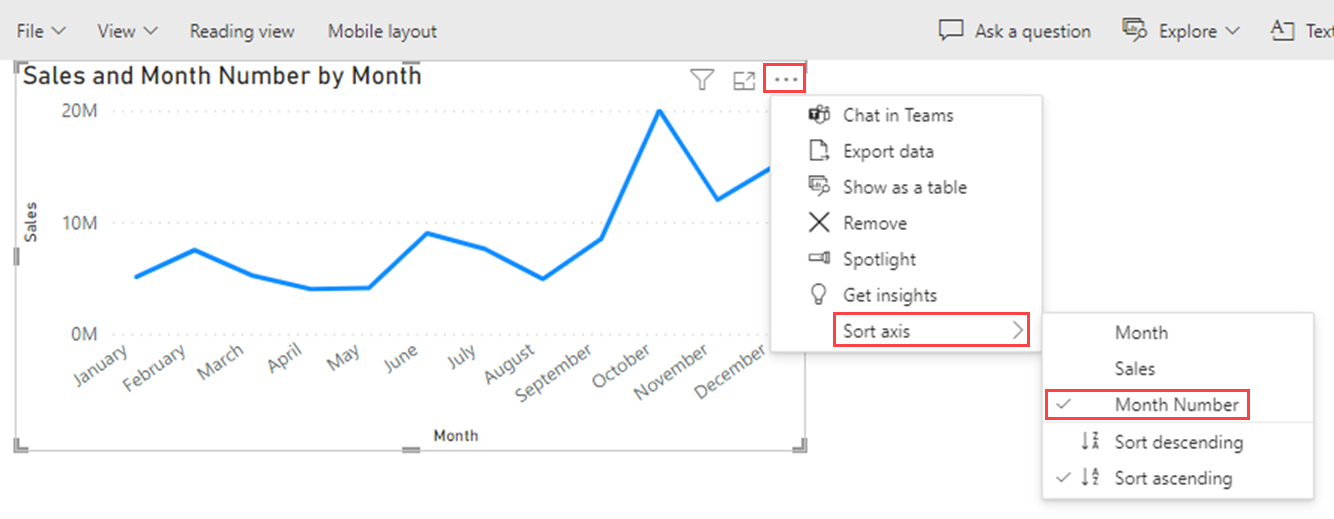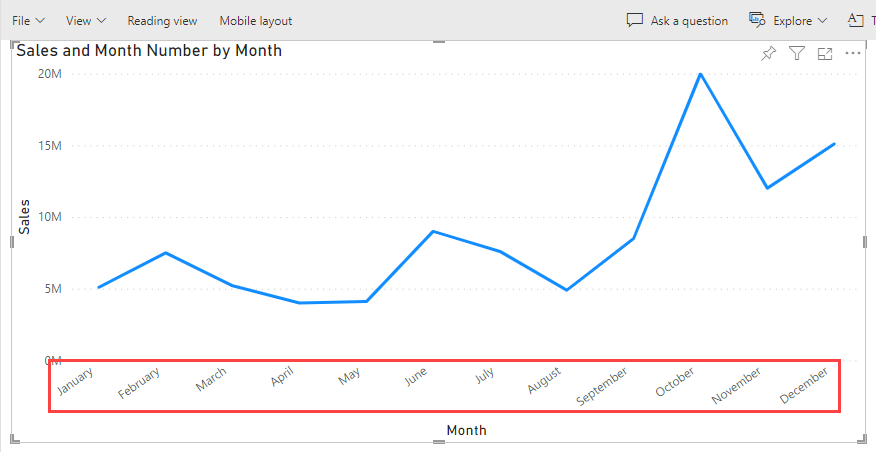Ταξινόμηση μίας στήλης κατά μια άλλη στήλη στο Power BI
ΙΣΕΙ ΓΙΑ: Power BI Desktop
Υπηρεσία Power BI
Όταν επεξεργάζεστε μια αναφορά στο Power BI, μπορείτε να επιλέξετε μια στήλη για να ορίσετε τη σειρά ταξινόμησης μιας άλλης στήλης.
Ακολουθεί ένα συνηθισμένο παράδειγμα. Έχετε μια στήλη Όνομα μήνα και όταν την προσθέσετε σε μια απεικόνιση, οι μήνες ταξινομούνται αλφαβητικά: Απρίλιος, Αύγουστος, Δεκέμβριος, Φεβρουάριος και ούτω καθεξής. Ωστόσο, θέλετε να ταξινομηθούν χρονολογικά. Αυτό το άρθρο εξηγεί πώς μπορείτε να ορίσετε τη σειρά ταξινόμησης μίας στήλης κατά μια διαφορετική στήλη, στο Power BI Desktop ή στον Υπηρεσία Power BI.
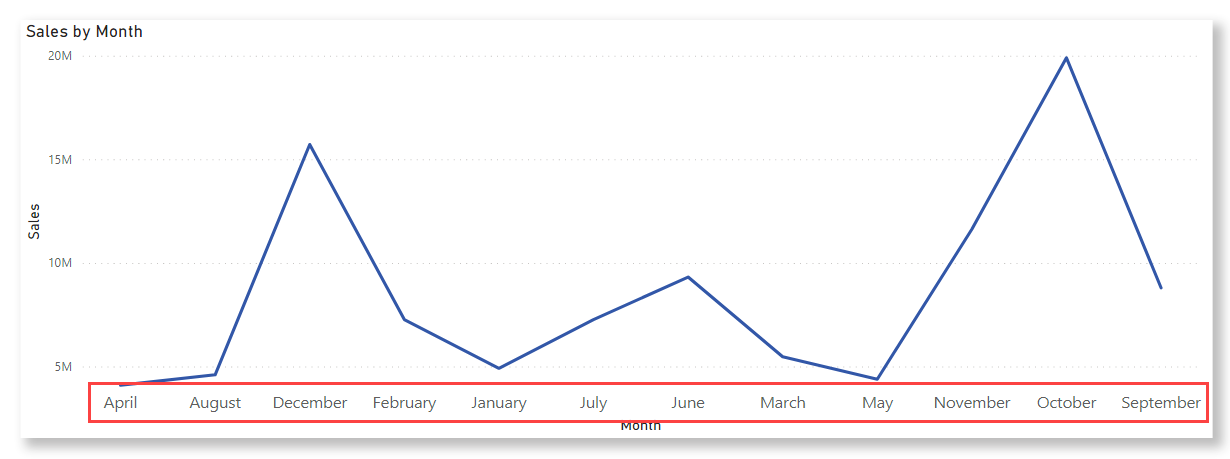
Σημείωμα
Όταν διαβάζετε μια αναφορά, μπορείτε επίσης να αλλάξετε τον τρόπο ταξινόμησης των τιμών σε μια απεικόνιση. Ανατρέξτε στο θέμα Αλλαγή του τρόπου ταξινόμησης ενός γραφήματος σε μια αναφορά Power BI για λεπτομέρειες.
Ορισμός της στήλης που θα χρησιμοποιηθεί για την ταξινόμηση
Για να ορίσετε μια διαφορετική στήλη για ταξινόμηση στο Power BI Desktop, και οι δύο στήλες πρέπει να βρίσκονται στο ίδιο επίπεδο υποδιαίρεσης. Για παράδειγμα, για να ταξινομήσετε σωστά μια στήλη ονομάτων μηνών, χρειάζεστε μια στήλη που περιέχει έναν αριθμό για κάθε μήνα. Η σειρά ταξινόμησης θα εφαρμοστεί σε οποιαδήποτε απεικόνιση στην αναφορά που περιέχει την ταξινομημένη στήλη. Στο παρακάτω παράδειγμα, οι μήνες ταξινομούνται αλφαβητικά, αλλά θα πρέπει να ταξινομούνται χρονολογικά.
Επιλέξτε τη στήλη που θέλετε να ταξινομήσετε, σε αυτή την περίπτωση, Month. Σημειώστε ότι οι μήνες στην απεικόνιση ταξινομούνται αλφαβητικά. Στο τμήμα παραθύρου Πεδία, η καρτέλα Εργαλεία στήλης ενεργοποιείται.
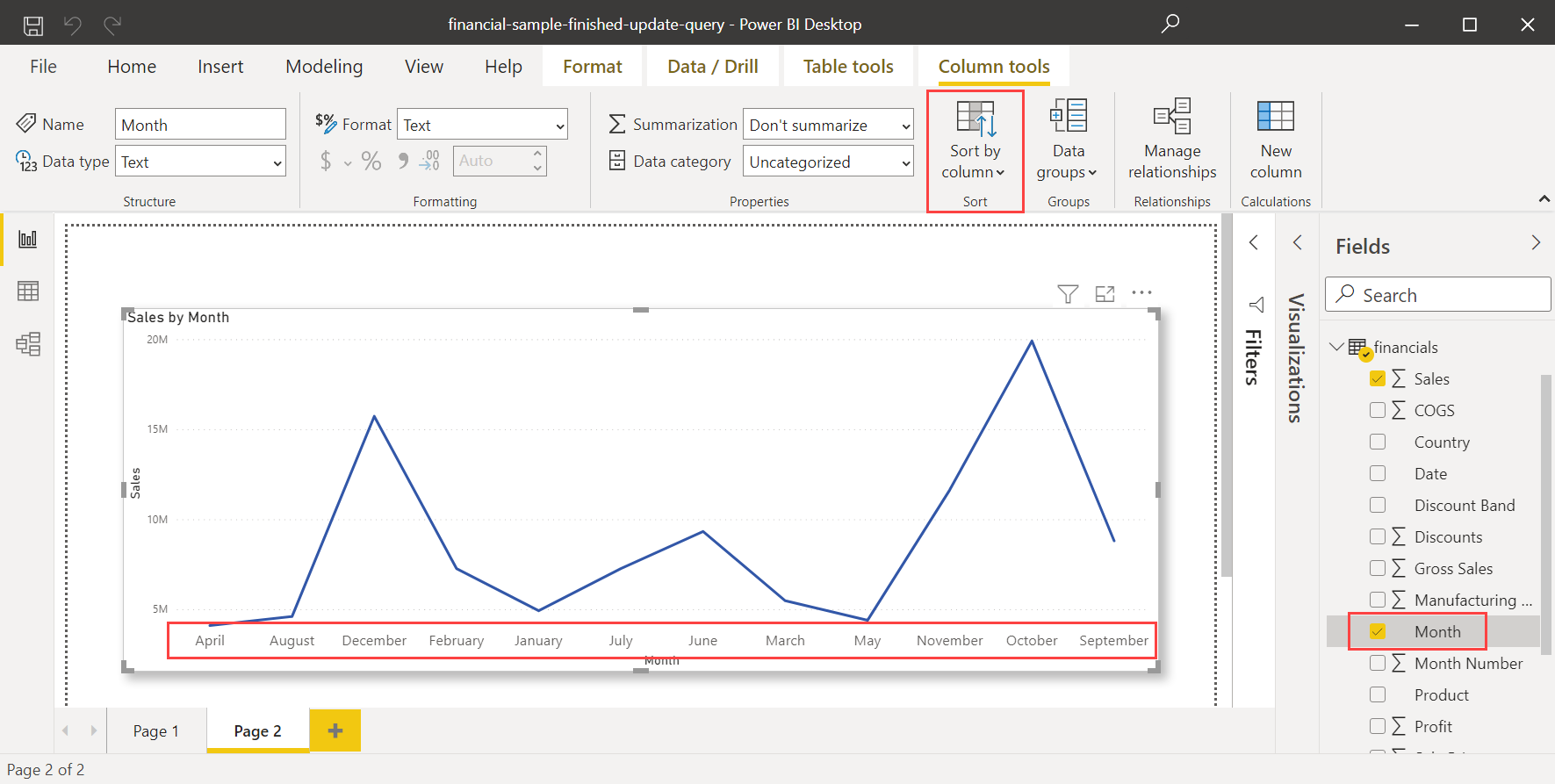
Επιλέξτε Ταξινόμηση κατά στήλη και, στη συνέχεια, επιλέξτε το πεδίο κατά το οποίο θέλετε να ταξινομήσετε το άλλο πεδίο, σε αυτήν την περίπτωση, Τον Αριθμό μήνα.
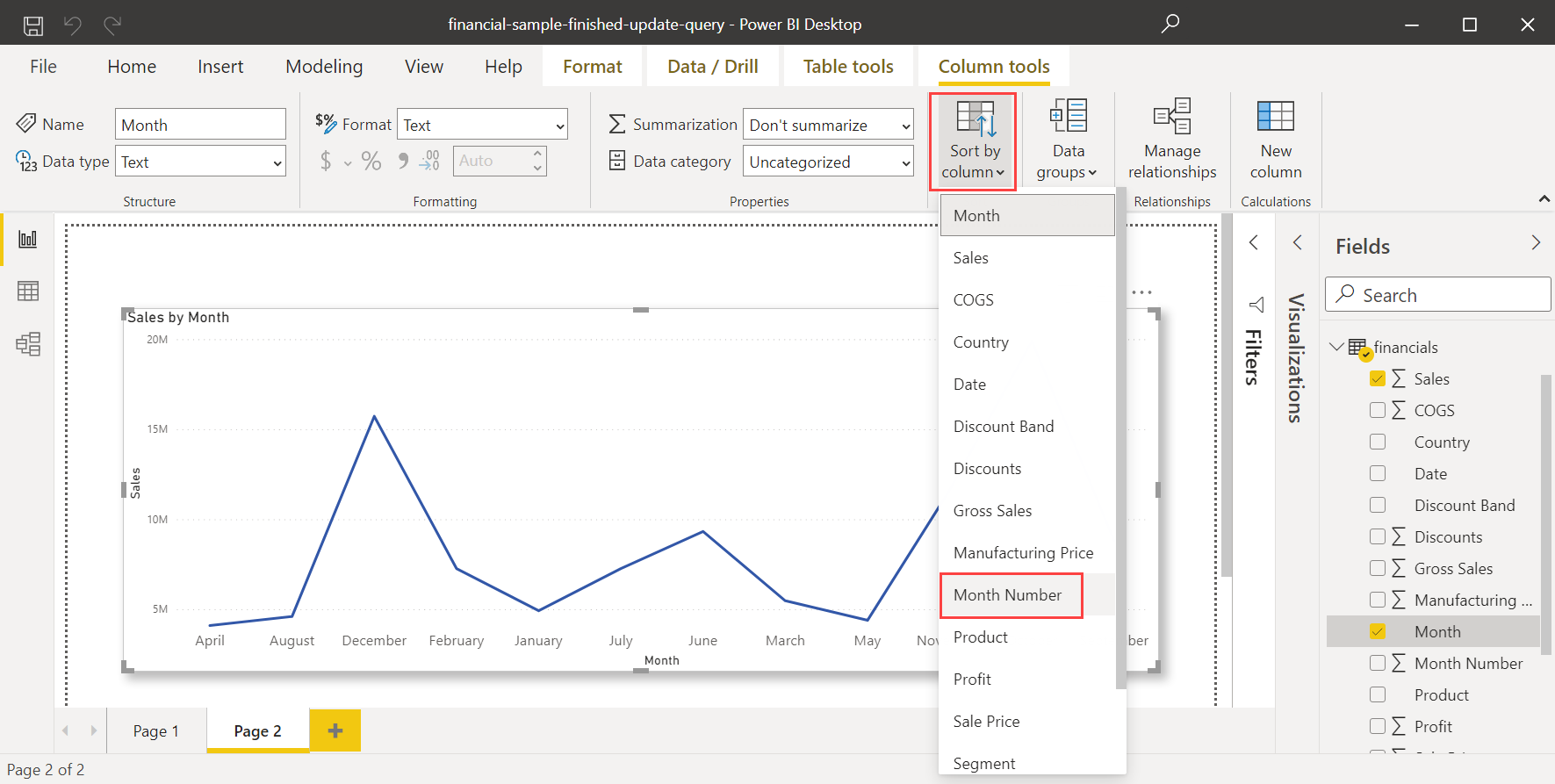
Η απεικόνιση ταξινομεί αυτόματα χρονολογικά κατά σειρά μηνών σε ένα έτος.
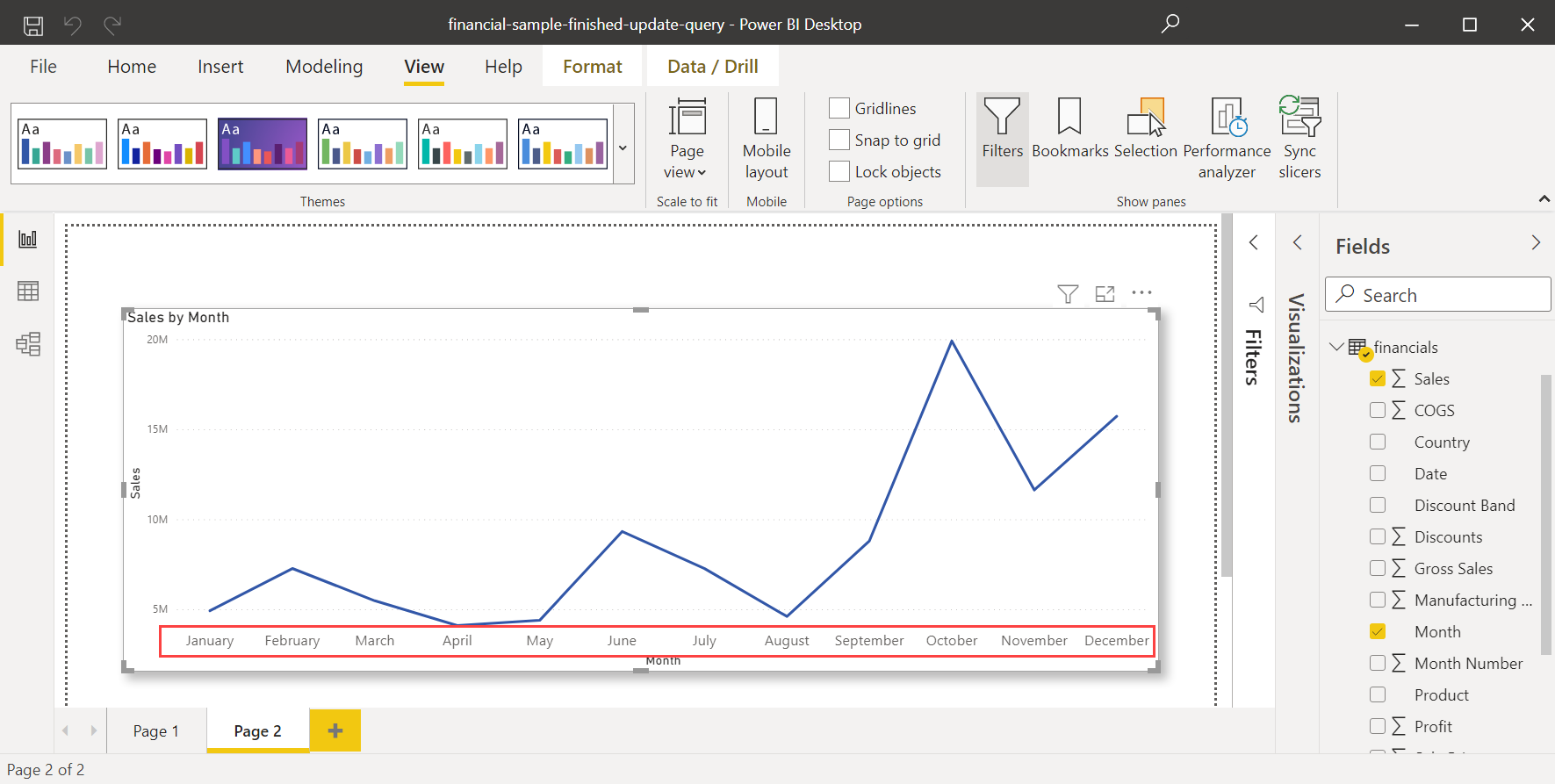
Σχετικό περιεχόμενο
Μπορεί επίσης να σας ενδιαφέρουν τα ακόλουθα άρθρα:
Σχόλια
Σύντομα διαθέσιμα: Καθ' όλη τη διάρκεια του 2024 θα καταργήσουμε σταδιακά τα ζητήματα GitHub ως μηχανισμό ανάδρασης για το περιεχόμενο και θα το αντικαταστήσουμε με ένα νέο σύστημα ανάδρασης. Για περισσότερες πληροφορίες, ανατρέξτε στο θέμα: https://aka.ms/ContentUserFeedback.
Υποβολή και προβολή σχολίων για